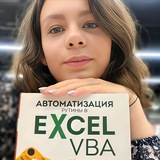Вопрос
📌 Ответ:
Можно использовать Ctrl + Enter.
🔧 Пошагово:
1️⃣ Выделите несколько ячеек, где хотите вставить слово.
2️⃣ Введите текст, например:
3️⃣ Вместо обычного Enter нажмите Ctrl + Enter.
Сразу во все выделенные ячейки вставится ваш текст.
💡 Идеально, если нужно быстро заполнить статусы или шаблонный текст в таблице.
P.S. Вебинар для офисных сотрудников и бизнеса, 14 августа в 12:00 MSK разберем, как перестать тратить часы на Excel и ускорить рутинные задачи по ссылке↩️
Как быстро вставить одну и ту же строку (например, «Согласовано») в несколько выделенных ячеек одновременно?
📌 Ответ:
Можно использовать Ctrl + Enter.
🔧 Пошагово:
1️⃣ Выделите несколько ячеек, где хотите вставить слово.
2️⃣ Введите текст, например:
Согласовано3️⃣ Вместо обычного Enter нажмите Ctrl + Enter.
Сразу во все выделенные ячейки вставится ваш текст.
💡 Идеально, если нужно быстро заполнить статусы или шаблонный текст в таблице.
P.S. Вебинар для офисных сотрудников и бизнеса, 14 августа в 12:00 MSK разберем, как перестать тратить часы на Excel и ускорить рутинные задачи по ссылке
Please open Telegram to view this post
VIEW IN TELEGRAM
👍17❤10🔥9
This media is not supported in your browser
VIEW IN TELEGRAM
Утро наступает, и в офисах по всей стране начинается одна и та же трагедия. Девять утра. Звуки включающихся компьютеров сливаются в тихий гул обреченности. Кто-то вздыхает над клавиатурой, кто-то неуверенно щелкает мышкой. В воздухе витает запах кофе и скрытого отчаяния.
"Опять эти таблицы," — шепчет себе под нос сотрудница бухгалтерии. Четыре часа копирования цифр впереди, четыре часа пересчета на калькуляторе. В соседнем кабинете маркетолог смотрит на задачу собрать данные из пятнадцати таблиц, как альпинист на Эверест. Будет копировать все вручную до вечера. А кто-то из отдела продаж судорожно ищет нужную строку среди трехсот записей. Глаза слезятся от напряжения.
Но есть в этом офисном мире и другие люди. Те, кто открывает Excel с улыбкой. Их пальцы летают по клавиатуре, как у пианистов-виртуозов. Они знают секретный язык горячих клавиш, говорят с формулами на "ты", заставляют таблицы танцевать под их дудку.
Когда одни еще разбираются с первыми строчками отчета, мастера уже закончили работу и пьют второй кофе. Пока кто-то мучается с копированием, профессионалы одним движением объединяют данные и строят красивые графики.В чем секрет? Неужели эти люди родились с каким-то особым геном Excel-мастерства?
Вовсе нет. Просто когда-то они встретили того, кто показал им правду: Excel — это не враг, а самый верный союзник офисного работника. Нужно только научиться с ним дружить. Я наблюдаю эти офисные драмы уже много лет. Вижу, как люди превращают простые задачи в многочасовые подвиги. Как боятся нажать не ту кнопку. Как завидуют коллегам, которые "как-то умеют в эти таблицы".
И каждый раз хочется подойти и сказать: "Послушайте, вы мучаетесь совершенно напрасно. Все эти часы боли можно превратить в минуты удовольствия от хорошо сделанной работы."
📆 Завтра, 14 августа в 12.00 мск, я приоткрою завесу тайны. Покажу девять шагов, которые превращают обычного человека в Excel-мастера. Расскажу, как заставить таблицы работать на вас, а не против вас.
После нашей встречи каждое утро станет для вас другим. Вместо вздоха обреченности — предвкушение того, как ловко и быстро вы решите любую табличную задачу. Вместо многочасового копирования — элегантные формулы и автоматизация.
Записывайтесь прямо сейчас. Только практические секреты, только работающие приемы, только путь от Excel-страданий к Excel-мастерству. Пора перестать бояться таблиц и начать ими управлять.
"Опять эти таблицы," — шепчет себе под нос сотрудница бухгалтерии. Четыре часа копирования цифр впереди, четыре часа пересчета на калькуляторе. В соседнем кабинете маркетолог смотрит на задачу собрать данные из пятнадцати таблиц, как альпинист на Эверест. Будет копировать все вручную до вечера. А кто-то из отдела продаж судорожно ищет нужную строку среди трехсот записей. Глаза слезятся от напряжения.
Но есть в этом офисном мире и другие люди. Те, кто открывает Excel с улыбкой. Их пальцы летают по клавиатуре, как у пианистов-виртуозов. Они знают секретный язык горячих клавиш, говорят с формулами на "ты", заставляют таблицы танцевать под их дудку.
Когда одни еще разбираются с первыми строчками отчета, мастера уже закончили работу и пьют второй кофе. Пока кто-то мучается с копированием, профессионалы одним движением объединяют данные и строят красивые графики.В чем секрет? Неужели эти люди родились с каким-то особым геном Excel-мастерства?
Вовсе нет. Просто когда-то они встретили того, кто показал им правду: Excel — это не враг, а самый верный союзник офисного работника. Нужно только научиться с ним дружить. Я наблюдаю эти офисные драмы уже много лет. Вижу, как люди превращают простые задачи в многочасовые подвиги. Как боятся нажать не ту кнопку. Как завидуют коллегам, которые "как-то умеют в эти таблицы".
И каждый раз хочется подойти и сказать: "Послушайте, вы мучаетесь совершенно напрасно. Все эти часы боли можно превратить в минуты удовольствия от хорошо сделанной работы."
После нашей встречи каждое утро станет для вас другим. Вместо вздоха обреченности — предвкушение того, как ловко и быстро вы решите любую табличную задачу. Вместо многочасового копирования — элегантные формулы и автоматизация.
Записывайтесь прямо сейчас. Только практические секреты, только работающие приемы, только путь от Excel-страданий к Excel-мастерству. Пора перестать бояться таблиц и начать ими управлять.
Please open Telegram to view this post
VIEW IN TELEGRAM
❤12👍7😁2🔥1
This media is not supported in your browser
VIEW IN TELEGRAM
Завтра в полдень случится то, чего вы так долго ждали.
В 12.00 мск открывается портал в мир, где Excel перестает быть врагом и становится лучшим другом. Где отчеты делаются в два клика, а формулы работают как по волшебству.
Девять шагов отделяют вас от мастерства.
За сто минут⏰ мы пройдем путь от "я боюсь нажать не ту кнопку" до "дайте мне любую таблицу, я с ней справлюсь".
Это не просто мастер-класс. Это ваш билет в клуб тех, кто работает умно, а не долго. Кто уходит домой вовремя, потому что Excel делает за них всю рутину.
Завтра в полдень. Будьте готовы изменить свою рабочую жизнь навсегда.
Регистрируйтесь прямо сейчас. Вход без оплаты. Записи не будет.
В 12.00 мск открывается портал в мир, где Excel перестает быть врагом и становится лучшим другом. Где отчеты делаются в два клика, а формулы работают как по волшебству.
Девять шагов отделяют вас от мастерства.
За сто минут
Это не просто мастер-класс. Это ваш билет в клуб тех, кто работает умно, а не долго. Кто уходит домой вовремя, потому что Excel делает за них всю рутину.
Завтра в полдень. Будьте готовы изменить свою рабочую жизнь навсегда.
Регистрируйтесь прямо сейчас. Вход без оплаты. Записи не будет.
Please open Telegram to view this post
VIEW IN TELEGRAM
🔥8👍6❤5😁3
20 лет назад телефоны были чёрно-белыми. С кнопками. Смотреть фильм на таком? Даже идея казалась абсурдной. А сегодня мы в дороге монтируем видео, оплачиваем билеты, следим за рейсами — всё с ладони.Компьютеры — те же телефоны. Они выросли. Изменилась скорость, подход, возможности.
Я не случайно вспомнила про Аэрофлот.
Работает — но не защищает.
Поэтому, когда мне говорят: «Я прекрасно справляюсь, мне не нужно ничего нового», я тихо улыбаюсь.
И думаю: «Вы просто ни разу не видели, как можно».
И как это — нажать пару клавиш, и таблица, на которую вы тратили вечер, уже готова.
Не бойтесь нового Excel. Он не кусается. Он просто умеет больше. И он ждёт, когда вы скажете себе: я готова работать быстрее. И умнее.
P.S. Вебинар для офисных сотрудников и бизнеса, 14 августа в 12:00 MSK разберем, как перестать тратить часы на Excel и ускорить рутинные задачи по ссылке
Please open Telegram to view this post
VIEW IN TELEGRAM
Please open Telegram to view this post
VIEW IN TELEGRAM
❤7👍6
This media is not supported in your browser
VIEW IN TELEGRAM
Именно столько осталось до того момента, когда все изменится. До момента, когда вы наконец поймете, почему одни люди работают в Excel как боги, а другие мучаются как грешники в аду.
Последние места на мастер-классе "Девять шагов к Excel-мастерству" исчезают прямо на глазах. После полудня дверь закроется, и следующего шанса может не быть очень долго.
Вы все еще думаете? Пока вы размышляете, кто-то уже регистрируется и готовится стать Excel-мастером. Пока вы сомневаетесь, другие делают шаг к свободе от табличного рабства.
Два часа до старта. Одна минута на регистрацию. Вся жизнь впереди без Excel-мучений. Решайте быстро.
Please open Telegram to view this post
VIEW IN TELEGRAM
❤6👍6🔥4😁1
Зачем нам ПРОСМОТРХ, если есть старый добрый ВПР?
Спросите любого опытного пользователя Excel: «Ты пользуешься ВПР?»
Ответ будет: Да, но если можно — лучше ПРОСМОТРХ. Потому что он не просто «про поиск», он про контроль, гибкость и уверенность в результате.
Я тоже долго держалась за ВПР он же
но всё изменилось, когда появился ПРОСМОТРХ -
1. ПРОСМОТРХ ищет не только вправо
ВПР может искать только влево направо. А если нужное значение — слева от искомого? Приходится городить с
2. Нет больше #Н/Д, если добавить дефолт
У ВПР — если не нашёл, сразу
3. Можно искать с конца
Надо найти последнее вхождение значения? ПРОСМОТРХ может искать снизу вверх:
У ВПР такое — только через пляски с массивами. Здесь — одним параметром.
4. Можно вернуть не одно, а сразу несколько значений
Если выделить диапазон возврата в несколько столбцов, ПРОСМОТРХ отдаст всё сразу. Работает даже в виде массива (в Excel 365/2021).
Вы получаете ФИО, должность и отдел — одной формулой. ВПР бы попросил по формуле на каждый столбец.
5. Читаемость и логика
ВПР всегда был «магическим»: третий аргумент — это номер столбца. Из-за этого при добавлении столбцов всё ломается. ПРОСМОТРХ работает по диапазонам, а не по номерам. Структура данных может меняться, формула — останется рабочей.
🧩 Если вы работаете в Excel версии 2021 или 365 — обязательно попробуйте ПРОСМОТРХ. Он не просто заменяет ВПР. Он его перерастает. Вы начнёте доверять своим формулам. А Excel — начнёт экономить вам не минуты, а часы.
А вы уже перешли с ВПР на ПРОСМОТРХ? Или пока держитесь за классику?
Напишите, какие задачи было бы интересно разобрать — покажу на примерах.👇
P.S. "9 ШАГОВ КАК СТАТЬ МАСТЕРОМ EXCEL И GOOGLE-ТАБЛИЦ"
Вебинар для офисных сотрудников и бизнеса в 19.00 мск, бесплатно по ссылке↩️
Спросите любого опытного пользователя Excel: «Ты пользуешься ВПР?»
Ответ будет: Да, но если можно — лучше ПРОСМОТРХ. Потому что он не просто «про поиск», он про контроль, гибкость и уверенность в результате.
Я тоже долго держалась за ВПР он же
ВПР(значение;таблица;столбец;[интервальный_просмотр])),но всё изменилось, когда появился ПРОСМОТРХ -
ПРОСМОТРХ(что_ищем;где_ищем;что_возвращать;[если_не_найдено];[режим_поиска]).1. ПРОСМОТРХ ищет не только вправо
ВПР может искать только влево направо. А если нужное значение — слева от искомого? Приходится городить с
Индекс+ПоискПоз или менять структуру таблицы. ПРОСМОТРХ умеет и влево, и вправо.=ПРОСМОТРХ("Код123";C2:C100;A2:A100)2. Нет больше #Н/Д, если добавить дефолт
У ВПР — если не нашёл, сразу
#Н/Д, и дальше весь отчёт краснеет. В ПРОСМОТРХ можно задать, что делать, если ничего не найдено:=ПРОСМОТРХ("Код123";A2:A100;B2:B100;"Не найдено")3. Можно искать с конца
Надо найти последнее вхождение значения? ПРОСМОТРХ может искать снизу вверх:
=ПРОСМОТРХ("КлиентX";A2:A100;B2:B100;;-1)У ВПР такое — только через пляски с массивами. Здесь — одним параметром.
4. Можно вернуть не одно, а сразу несколько значений
Если выделить диапазон возврата в несколько столбцов, ПРОСМОТРХ отдаст всё сразу. Работает даже в виде массива (в Excel 365/2021).
=ПРОСМОТРХ("Код123";A2:A100;B2:D100)Вы получаете ФИО, должность и отдел — одной формулой. ВПР бы попросил по формуле на каждый столбец.
5. Читаемость и логика
ВПР всегда был «магическим»: третий аргумент — это номер столбца. Из-за этого при добавлении столбцов всё ломается. ПРОСМОТРХ работает по диапазонам, а не по номерам. Структура данных может меняться, формула — останется рабочей.
🧩 Если вы работаете в Excel версии 2021 или 365 — обязательно попробуйте ПРОСМОТРХ. Он не просто заменяет ВПР. Он его перерастает. Вы начнёте доверять своим формулам. А Excel — начнёт экономить вам не минуты, а часы.
А вы уже перешли с ВПР на ПРОСМОТРХ? Или пока держитесь за классику?
Напишите, какие задачи было бы интересно разобрать — покажу на примерах.
P.S. "9 ШАГОВ КАК СТАТЬ МАСТЕРОМ EXCEL И GOOGLE-ТАБЛИЦ"
Вебинар для офисных сотрудников и бизнеса в 19.00 мск, бесплатно по ссылке
Please open Telegram to view this post
VIEW IN TELEGRAM
🔥17❤7👍4
This media is not supported in your browser
VIEW IN TELEGRAM
P.S. "9 ШАГОВ КАК СТАТЬ МАСТЕРОМ EXCEL И GOOGLE-ТАБЛИЦ"
Вебинар для офисных сотрудников и бизнеса в 19.00 мск, бесплатно по ссылке↩️
Вебинар для офисных сотрудников и бизнеса в 19.00 мск, бесплатно по ссылке
Please open Telegram to view this post
VIEW IN TELEGRAM
🔥10👍6❤3😁2
📥 Как красиво перенести таблицу из Excel в Word и остаться в здравом уме?
Бывало у вас такое: таблица в Excel — прелесть! А вот в Word она превращается в странную архитектурную конструкцию… То всё поехало, то шрифты с ума сошли, то размер таблицы как космический корабль. Давайте по-человечески: как вставить таблицу, чтобы и выглядело хорошо, и работало?
Вот мой проверенный способ 👇
🔹 1. Копируем таблицу в Excel
Просто выделите нужную область и нажмите Ctrl + C.
(Можно через правую кнопку мыши — «Копировать», если клавиши не ваша тема)
Лучше заранее убрать лишние строки и привести формат к нормальному виду — как вы бы это показали начальству.
🔹 2. Вставляем в Word с умом
Открываете Word → ставите курсор туда, где должна быть таблица.
Теперь главное:
вместо обычной «Вставить» используйте:
👉 Главная → стрелка под "Вставить" → Специальная вставка
Выберите:
Лист Microsoft Excel (объект) — если хотите редактировать таблицу прямо внутри Word
или
Формат RTF / Таблица Word — если хотите просто вставить, как красиво оформленный фрагмент
🔹 3. Подогнать таблицу под документ
Если таблица получилась слишком широкой — не паникуем.
Щёлкаем по ней → Вкладка Макет (Работа с таблицами)
→ Автоподбор → По размеру окна
Таблица сама впишется в поля Word, и жизнь наладится ✨
🔹 4. Хитрость для продвинутых
Хотите, чтобы таблица в Word обновлялась автоматически при изменении Excel?
Выберите «Специальная вставка» →
Вставить связь → Лист Microsoft Excel
⚠️ Только не забудьте, где лежит файл Excel, иначе связь оборвётся, как любовь без взаимности😅
Бывает, что после такой вставки таблица просит лишнего внимания — но теперь вы знаете, как себя с ней вести.
Пишите в комментариях:
— сталкивались с «разъехавшимися» таблицами?
— вставляете как объект, как текст или просто молитесь, чтобы Word не завис?
Давайте соберём народный гайд для всех, кто хочет, чтобы таблицы выглядели достойно — и работали, как надо💪
P.S. "9 ШАГОВ КАК СТАТЬ МАСТЕРОМ EXCEL И GOOGLE-ТАБЛИЦ"
Вебинар для офисных сотрудников и бизнеса в 19.00 мск, бесплатно по ссылке↩️
Бывало у вас такое: таблица в Excel — прелесть! А вот в Word она превращается в странную архитектурную конструкцию… То всё поехало, то шрифты с ума сошли, то размер таблицы как космический корабль. Давайте по-человечески: как вставить таблицу, чтобы и выглядело хорошо, и работало?
Вот мой проверенный способ 👇
🔹 1. Копируем таблицу в Excel
Просто выделите нужную область и нажмите Ctrl + C.
(Можно через правую кнопку мыши — «Копировать», если клавиши не ваша тема)
Лучше заранее убрать лишние строки и привести формат к нормальному виду — как вы бы это показали начальству.
🔹 2. Вставляем в Word с умом
Открываете Word → ставите курсор туда, где должна быть таблица.
Теперь главное:
вместо обычной «Вставить» используйте:
👉 Главная → стрелка под "Вставить" → Специальная вставка
Выберите:
Лист Microsoft Excel (объект) — если хотите редактировать таблицу прямо внутри Word
или
Формат RTF / Таблица Word — если хотите просто вставить, как красиво оформленный фрагмент
🔹 3. Подогнать таблицу под документ
Если таблица получилась слишком широкой — не паникуем.
Щёлкаем по ней → Вкладка Макет (Работа с таблицами)
→ Автоподбор → По размеру окна
Таблица сама впишется в поля Word, и жизнь наладится ✨
🔹 4. Хитрость для продвинутых
Хотите, чтобы таблица в Word обновлялась автоматически при изменении Excel?
Выберите «Специальная вставка» →
Вставить связь → Лист Microsoft Excel
⚠️ Только не забудьте, где лежит файл Excel, иначе связь оборвётся, как любовь без взаимности
Бывает, что после такой вставки таблица просит лишнего внимания — но теперь вы знаете, как себя с ней вести.
Пишите в комментариях:
— сталкивались с «разъехавшимися» таблицами?
— вставляете как объект, как текст или просто молитесь, чтобы Word не завис?
Давайте соберём народный гайд для всех, кто хочет, чтобы таблицы выглядели достойно — и работали, как надо
P.S. "9 ШАГОВ КАК СТАТЬ МАСТЕРОМ EXCEL И GOOGLE-ТАБЛИЦ"
Вебинар для офисных сотрудников и бизнеса в 19.00 мск, бесплатно по ссылке
Please open Telegram to view this post
VIEW IN TELEGRAM
👍15❤11🔥10🥰1
❓ Викторина
Какую функцию использовать, чтобы посчитать среднее значение только положительных чисел в диапазоне A1:A10?
Какую функцию использовать, чтобы посчитать среднее значение только положительных чисел в диапазоне A1:A10?
Anonymous Quiz
10%
=СРЗНАЧ(A1:A10)
82%
=СРЗНАЧЕСЛИ(A1:A10;">0")
1%
=МАКС(A1:A10)
6%
=СЧЁТЕСЛИ(A1:A10;">0")
👍12🔥8❤5
Вопрос:
📌 Ответ:
Используйте инструмент Текст по столбцам.
🔧 Пошагово:
Теперь «Иванов» попадёт в колонку A, «Иван» в колонку B, и вам не нужно делить руками.
💡 Отлично подходит для обработки выгрузок клиентов или базы сотрудников.
P.S. "9 ШАГОВ КАК СТАТЬ МАСТЕРОМ EXCEL И GOOGLE-ТАБЛИЦ"
Вебинар для офисных сотрудников и бизнеса в 19.00 мск, бесплатно по ссылке↩️
Как разделить ФИО, записанное в одной ячейке, на фамилию и имя в отдельные колонки?
📌 Ответ:
Используйте инструмент Текст по столбцам.
🔧 Пошагово:
Допустим, в A2:A50 у вас «Иванов Иван».
Выделите диапазон с ФИО.
Меню Данные → Текст по столбцам.
Выберите «С разделителем» → Далее.
Укажите Пробел как разделитель → Далее → Готово.
Теперь «Иванов» попадёт в колонку A, «Иван» в колонку B, и вам не нужно делить руками.
💡 Отлично подходит для обработки выгрузок клиентов или базы сотрудников.
P.S. "9 ШАГОВ КАК СТАТЬ МАСТЕРОМ EXCEL И GOOGLE-ТАБЛИЦ"
Вебинар для офисных сотрудников и бизнеса в 19.00 мск, бесплатно по ссылке
Please open Telegram to view this post
VIEW IN TELEGRAM
❤10🔥8👍3
Если вы не смотрите на торт как на диаграмму…
Если при виде пиццы вам не хочется сказать: «Этот кусочек — процентов 17, не больше»…
Поздравляю — вы, возможно, ещё не увязли в таблицах по уши😄
А вот я давно уже вижу круговые диаграммы в ужинах, гистограммы — в стопке задач, и точечные — в хаосе дедлайнов.
📊 Диаграммы — это не украшение. Это способ показать смысл, не объясняя полчаса. Там, где цифры — просто цифры, диаграмма делает «вау».
— Где спад?
— Где провал?
— А где, наоборот, успех?
Всё видно сразу. И начальству, и вам.
А теперь скажите честно. Вы используете диаграммы в работе? Или обходите стороной, потому что «непонятно, какая когда нужна»?
Если хотите, могу сделать пост, какие диаграммы бывают и когда какую выбрать.
А пока — просто напишите👇 Считаете ли вы пиццу круговой диаграммой…или вы пока живёте спокойно? 😂
P.S. "9 ШАГОВ КАК СТАТЬ МАСТЕРОМ EXCEL И GOOGLE-ТАБЛИЦ"
Вебинар для офисных сотрудников и бизнеса в 19.00 мск, бесплатно по ссылке↩️
Если при виде пиццы вам не хочется сказать: «Этот кусочек — процентов 17, не больше»…
Поздравляю — вы, возможно, ещё не увязли в таблицах по уши
А вот я давно уже вижу круговые диаграммы в ужинах, гистограммы — в стопке задач, и точечные — в хаосе дедлайнов.
— Где спад?
— Где провал?
— А где, наоборот, успех?
Всё видно сразу. И начальству, и вам.
А теперь скажите честно. Вы используете диаграммы в работе? Или обходите стороной, потому что «непонятно, какая когда нужна»?
Если хотите, могу сделать пост, какие диаграммы бывают и когда какую выбрать.
А пока — просто напишите
P.S. "9 ШАГОВ КАК СТАТЬ МАСТЕРОМ EXCEL И GOOGLE-ТАБЛИЦ"
Вебинар для офисных сотрудников и бизнеса в 19.00 мск, бесплатно по ссылке
Please open Telegram to view this post
VIEW IN TELEGRAM
🔥9❤7👍6
На этом вебинаре я покажу:
- где хранятся макросы и что за «тайный домик» под названием Personal.xlsb,
- как правильно записывать макросы, чтобы они работали всегда,
- как переносить их между файлами и даже компьютерами,
и что делать, если Excel вдруг начинает “капризничать”.
Всё объясняю простым языком и показываю на практике. Даже если вы никогда не открывали VBA — разберётесь и скажете: «А что, так можно было?»
Please open Telegram to view this post
VIEW IN TELEGRAM
🔥11👍8❤2
This media is not supported in your browser
VIEW IN TELEGRAM
P.S. "9 ШАГОВ КАК СТАТЬ МАСТЕРОМ EXCEL И GOOGLE-ТАБЛИЦ"
Вебинар для офисных сотрудников и бизнеса в 19.00 мск, бесплатно по ссылке↩️
Вебинар для офисных сотрудников и бизнеса в 19.00 мск, бесплатно по ссылке
Please open Telegram to view this post
VIEW IN TELEGRAM
🔥8👍5😁4❤2
СУММЕСЛИ хороша. Пока не становится тесно.
Когда нужно просуммировать что-то по одному условию — да,
Вот тут начинается танец с бубном… А потом вы узнаёте про
📌 Пример из жизни:
У вас таблица с продажами. Нужно посчитать сумму продаж в Москве за июнь.
Что делает формула: Сравнивает город и месяц, оставляет только нужные строки, и суммирует значения из третьего столбца.
Это не «магия», это просто более взрослая логика. Когда условий становится больше, а гибкость важнее —
Вы уже пробовали его использовать? Или пока на «старой школе»?
P.S. "9 ШАГОВ КАК СТАТЬ МАСТЕРОМ EXCEL И GOOGLE-ТАБЛИЦ"
Вебинар для офисных сотрудников и бизнеса в 19.00 мск, бесплатно по ссылке↩️
Когда нужно просуммировать что-то по одному условию — да,
СУММЕСЛИ работает отлично. Но если условий два? Или нужно «больше чем», «не равно», или использовать переменные?Вот тут начинается танец с бубном… А потом вы узнаёте про
СУММПРОИЗВ.📌 Пример из жизни:
У вас таблица с продажами. Нужно посчитать сумму продаж в Москве за июнь.
СУММЕСЛИМН? Можно. Но СУММПРОИЗВ делает это точнее:=СУММПРОИЗВ((A2:A100="Москва")*(B2:B100="Июнь")*(C2:C100))
Что делает формула: Сравнивает город и месяц, оставляет только нужные строки, и суммирует значения из третьего столбца.
Это не «магия», это просто более взрослая логика. Когда условий становится больше, а гибкость важнее —
СУММПРОИЗВ работает надёжнее и быстрее.Вы уже пробовали его использовать? Или пока на «старой школе»?
P.S. "9 ШАГОВ КАК СТАТЬ МАСТЕРОМ EXCEL И GOOGLE-ТАБЛИЦ"
Вебинар для офисных сотрудников и бизнеса в 19.00 мск, бесплатно по ссылке
Please open Telegram to view this post
VIEW IN TELEGRAM
👍7❤6🔥1
❓ Викторина
Какой формулой найти первую пустую ячейку в диапазоне A1:A100?
Какой формулой найти первую пустую ячейку в диапазоне A1:A100?
Anonymous Quiz
54%
=ПОИСКПУСТ(A1:A100)
19%
=ИНДЕКС(A1:A100;ПОИСКПОЗ(0;ДЛСТР(A1:A100);0))
25%
=ПОИСКПОЗ(TRUE;A1:A100="";0)
3%
=СЧЁТ(A1:A100)+1
🔥7
❓ Вопрос
📌 Ответ:
Используем проверку на пустую ячейку — это спасает от ненужных нолей и ошибок в формулах.
🔧 Пошагово:
Допустим, вы умножаете значение в B2 на 2:
Если B2 пустая — в ответе тоже будет пусто. Если в B2 появится число — формула сработает.
Работает везде: и для расчётов, и для текстов, чтобы не было “грязных” таблиц с нулями.
Пишите ваши вопросы в комментариях, будем разбираться вместе 👇
P.S. "9 ШАГОВ КАК СТАТЬ МАСТЕРОМ EXCEL И GOOGLE-ТАБЛИЦ"
Вебинар для офисных сотрудников и бизнеса в 19.00 мск, бесплатно по ссылке↩️
Как сделать так, чтобы ячейка оставалась пустой, пока не ввели данные? А то она пишет ноль или ошибку.
📌 Ответ:
Используем проверку на пустую ячейку — это спасает от ненужных нолей и ошибок в формулах.
🔧 Пошагово:
Допустим, вы умножаете значение в B2 на 2:
=ЕСЛИ(B2="";"";B2*2)
Если B2 пустая — в ответе тоже будет пусто. Если в B2 появится число — формула сработает.
Работает везде: и для расчётов, и для текстов, чтобы не было “грязных” таблиц с нулями.
Пишите ваши вопросы в комментариях, будем разбираться вместе 👇
P.S. "9 ШАГОВ КАК СТАТЬ МАСТЕРОМ EXCEL И GOOGLE-ТАБЛИЦ"
Вебинар для офисных сотрудников и бизнеса в 19.00 мск, бесплатно по ссылке
Please open Telegram to view this post
VIEW IN TELEGRAM
❤6🔥3👍1
«Порой, чтобы вернуться в детство, достаточно просто прикоснуться к тому, мимо чего тогда не успел.»
Мы шли вдоль озера, и вдруг — они. Высокие, стройные, с пушистыми головками, будто нарисованные — камыши. Хотя, говорят, это рогоз, а не камыш. Но разве важно, если сердце всё равно узнало?
Я замерла. Потому что однажды, много лет назад, я увидела его в детстве. Настоящий, живой. Тогда мне не дали подойти, не разрешили трогать. А он казался таким волшебным — как будто если коснёшься, попадёшь в сказку. С тех пор — больше не встречала. И вот несколько лет назад — случайно, в Петербурге — он снова попался мне на глаза. Я сорвала один. Смеялась, как девчонка. Несла его в руках, как сокровище. Да, в городе на меня смотрели странно. Ну и пусть.
А сегодня… Сегодня их было много. Мы просто шли, а они вдруг выросли вдоль тропинки. Никто не звал. Никто не предупреждал. Просто — стояли. Как будто всё это время ждали.
Я снова сорвала один. Просто чтобы напомнить себе, иногда настоящее детство — не в фотографиях, а в запахе, в пальцах, в моменте. Когда ты не спешишь. Когда смотришь. Когда позволила себе остановиться.
А вы когда-нибудь догоняли своё детство — не по памяти, а вот так: вдруг, у дороги?
P.S. "9 ШАГОВ КАК СТАТЬ МАСТЕРОМ EXCEL И GOOGLE-ТАБЛИЦ"
Вебинар для офисных сотрудников и бизнеса в 19.00 мск, бесплатно по ссылке↩️
Мы шли вдоль озера, и вдруг — они. Высокие, стройные, с пушистыми головками, будто нарисованные — камыши. Хотя, говорят, это рогоз, а не камыш. Но разве важно, если сердце всё равно узнало?
Я замерла. Потому что однажды, много лет назад, я увидела его в детстве. Настоящий, живой. Тогда мне не дали подойти, не разрешили трогать. А он казался таким волшебным — как будто если коснёшься, попадёшь в сказку. С тех пор — больше не встречала. И вот несколько лет назад — случайно, в Петербурге — он снова попался мне на глаза. Я сорвала один. Смеялась, как девчонка. Несла его в руках, как сокровище. Да, в городе на меня смотрели странно. Ну и пусть.
А сегодня… Сегодня их было много. Мы просто шли, а они вдруг выросли вдоль тропинки. Никто не звал. Никто не предупреждал. Просто — стояли. Как будто всё это время ждали.
Я снова сорвала один. Просто чтобы напомнить себе, иногда настоящее детство — не в фотографиях, а в запахе, в пальцах, в моменте. Когда ты не спешишь. Когда смотришь. Когда позволила себе остановиться.
А вы когда-нибудь догоняли своё детство — не по памяти, а вот так: вдруг, у дороги?
P.S. "9 ШАГОВ КАК СТАТЬ МАСТЕРОМ EXCEL И GOOGLE-ТАБЛИЦ"
Вебинар для офисных сотрудников и бизнеса в 19.00 мск, бесплатно по ссылке
Please open Telegram to view this post
VIEW IN TELEGRAM
❤6🥰4🔥3